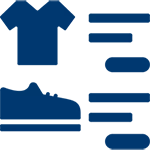
Mit dem Widget Produkt-Übersicht lässt sich die Produktliste einer Produktgruppe übersichtlich darstellen. Sie können die Produktliste auch nach verschiedenen Kriterien filtern.
Mit dem Widget «Produkt-Übersicht» können Sie ausgewählte Produkte auf Ihrer Webseite darstellen. Über diese kann der Kunde schliesslich zu dem jeweiligen Produkt gelangen. Das Produkt wird mit Produkttitel, Produktbild, Preis, Grösse, Anzahl und Kauf-Button dargestellt. In dieser Dokumentation zeigen wir Ihnen, wie Sie das Widget einfügen und konfigurieren und welche Backend-Einstellungen Sie für die Anzeige vornehmen können.
Voraussetzungen
Bevor Sie das Widget «Produkt-Übersicht» auf Ihrer Seite platzieren, sollten Sie mindestens eine Produktgruppe erfassen. Ferner sollten Sie mindestens ein Produkt erfassen und dieses einer Produktgruppe zuordnen.
Weitere Informationen dazu finden Sie unter Produkt erfassen und Produktgruppe erfassen.
Produkt-Übersicht einfügen
- Um nun eine Produkt-Übersicht einzufügen gehen Sie unter Webseite > Webseite > Site Editor.
- Navigieren Sie dann auf ihre gewünschte Seite und klicken Sie dann den Block "Widget einfügen" an.
- Suchen Sie nach "Produkt-Übersicht" und ziehen Sie das Widget auf die gewünschte stelle.
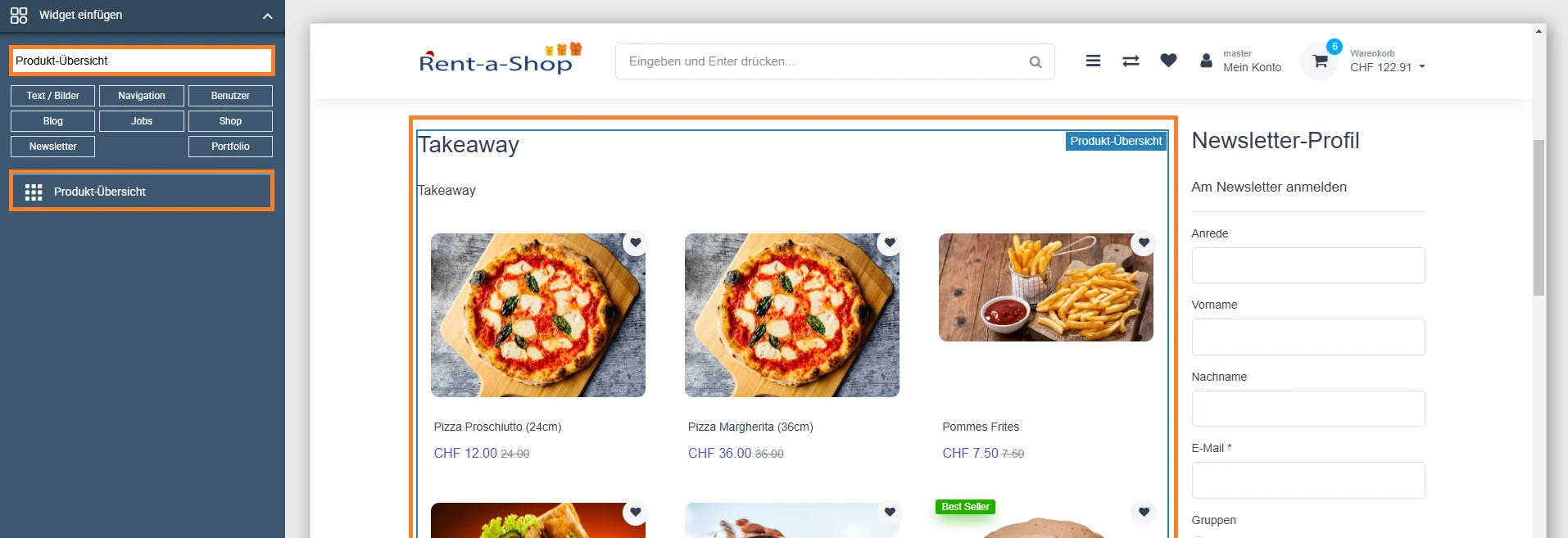
Produkt-Übersicht Einstellungen

Dynamische Produktliste: Wählen Sie optional eine dynamische Produktliste aus, deren Produkte Sie im Widget Produkt-Übersicht anzeigen möchten.
Produktgruppe: Wählen Sie hier optional die Produktgruppe bzw. Produktkategorie aus, deren Produkte Sie im Widget Produkt-Übersicht anzeigen möchten. Lassen Sie das Feld leer, wenn alle Produkte in der Produkt-Übersicht angezeigt werden sollen.
Hersteller: Wählen Sie hier den Hersteller aus, dessen Produkte angezeigt werden sollen. Die Produkte anderer Hersteller werden dann ausgeblendet.
Aktionen: Wenn Sie dieses Häkchen setzen, so werden nur Produkte angezeigt, bei welchen Sie eine Aktion bzw. Rabatt aktiviert haben.
Sortierung: Im Feld «Sortierung» können Sie bestimmen, nach welchem Kriterium die Artikel angeordnet werden sollen.
Anzahl Ergebnisse: Geben Sie hier die Anzahl Produkte an, die im Widget zu sehen sein sollen.
Darstellung: Hier können Sie die entsprechende Ansicht für den Widget-Inhalt auswählen. Es sind automatisch schon die folgenden vier vorhanden:
- <Nicht konfiguriert – Standard verwenden>: Hier wird dasjenige Layout verwendet, welches in den Ansichts-Einstellungen als Standard festgelegt wurde.
- Produktgalerie (Standard): Dies ist eine vertikal aufgebaute Darstellung; jeweils oben das Bild, unten Infos und Button
- Produktliste (Standard): Produkte übereinander aufgelistet ohne Bild.
- Produktliste mit Bildern (Standard): Produkte übereinander vertikal aufgelistet mit Bild.
- Wie Sie eine neue Ansicht erstellen/bearbeiten können, erfahren Sie unter dem Punkt „Konfiguration der Darstellung“.
Details-Link: Wählen Sie hier «Link in das Shop-Menu (falls integriert)», wenn beim Klicken auf ein Produkt die Produktdetailseite vom Shop-Menü erscheinen soll. Wählen Sie «Link innerhalb des Widgets», falls die Produktdetailseite mit einer eigenen URL an die aktuelle Seiten-URL angehängt werden soll.
Konfiguration der Darstellung
Sie können die Darstellung der Produkt-Übersicht unter Einstellungen > Shop > Ansichten konfigurieren konfigurieren. Die Darstellung kann auch pro Kundengruppe individuell erstellt werden.
- Um eine neue Ansicht hinzuzufügen, klicken Sie auf die Schaltfläche «Neue Ansicht».
- Wählen Sie «Produkte-Galerie» oder «Produkte-Tabelle».
- Geben Sie eine Bezeichnung ein wie beispielsweise "Produkt-Übersicht". Speichern Sie Ihre Eingaben.
- Sie können nun Ihre neu erstellte Ansicht bearbeiten.

Um sie umzubenennen oder zu löschen, klicken Sie auf das Bleistift-Symbol (1). Um die neue Ansicht als Standard festzulegen bzw. zu aktivieren, klicken Sie auf das Blitz-Symbol (2). Um die neue Ansicht zu bearbeiten, klicken Sie auf das Zahnrad-Symbol (3). Hier können Sie bestimmen, welche Produkteigenschafts-Felder in der Ansicht angezeigt werden sollen und welche nicht.

Wenn Sie die neue Ansicht fertig bearbeitet haben, gehen Sie auf diejenige Seite, in welche Sie das Widget Produkt-Übersicht eingefügt haben. Nun können Sie das Widget unter «Produkt-Filter» bearbeiten bzw. dort bei«Darstellung» Ihre neu erstellte Ansicht auswählen.
Beispiel einer Produkt-Übersicht

Anwendung von Widgets
Die allgemeine Anleitung zur Verwendung der Widgets finden Sie hier.
Ähnliche Beiträge
| Produkt | |
|---|---|
|
Mit dem Site-Editor von Rent-a-Shop erstellen Sie im Nu neue Seiten und bearbeiten unkompliziert bestehende Seiten.
|
|
|
In diesem Artikel geht es um das Anlegen und Verwalten Ihrer Unterseiten.
|
|
|
Die Kategorie-Übersicht stellt ausgewählte Produktgruppen dar, über welche der Kunde zu den jeweiligen Produkt-Übersichten gelangen kann. Das wiederum fördert die Usability und den Umsatz.
|